Овај чланак објашњава како да преведете титлове, укључујући зашто је превођење титлова важно и различите формате датотека титлова. Покрива две методе за превођење титлова: ручно помоћу уређивача текста или помоћу алата за превођење на мрежи. Кораци за коришћење онлајн алата укључују проналажење одговарајуће алатке, отпремање аудио датотеке, избор изворног и циљног језика, преглед и уређивање преведеног текста, чување нове датотеке титла и њено додавање у видео запис.
Како превести титлове помоћу онлајн алата
Можете да генеришете титлове помоћу алата за аутоматско превођење. Ево водича корак по корак:
- Пронађите алатку за превођење титлова на мрежи: Доступни су многи алати за превођење титлова на мрежи, укључујући Гоогле преводилац и Амара . Изаберите онај који најбоље одговара вашим потребама.
- Отпремите датотеку са титловима: Када пронађете алатку за машинско превођење коју желите да користите, отпремите датотеку видео титла коју желите да преведете. Већина алата вам омогућава да отпремате датотеке у популарним форматима титлова као што су .срт или .суб.
- Изаберите изворни и циљни језик: Затим изаберите оригинални језик оригиналне датотеке титла и нови језик на који желите да је преведете (циљни језик), на пример са енглеског на хинди, или са кинеског на шпански. Затим кликните на дугме за превод.
- Прегледајте преведени текст: Након што алатка заврши процес превођења, прегледајте преведени текст. Проверите да ли постоје грешке, нетачности или недоследности. Важно је осигурати да превод тачно одражава садржај оригиналног титла.
- Уреди титлове: Ако приметите грешке или нетачности у преводу, уредите текст да бисте их исправили. Неки алати, укључујући уређивач титлова, омогућавају вам да уређујете текст директно у интерфејсу, док други могу захтевати да преузмете и уредите датотеку титла у посебном програму.
- Сачувајте преведену датотеку титла: Када будете задовољни преводом, сачувајте нову датотеку титла. Већина алата вам омогућава да преузмете преведену датотеку титла у истом формату као и оригинална датотека титла.
- Додајте преведени титл свом видеу: На крају, додајте преведену датотеку титла у свој видео. Већина видео плејера подржава више датотека са титловима, тако да можете да обезбедите титлове на више језика ако је потребно и да их делите на ИоуТубе, Фацебоок, Инстаграм и другим платформама друштвених медија.
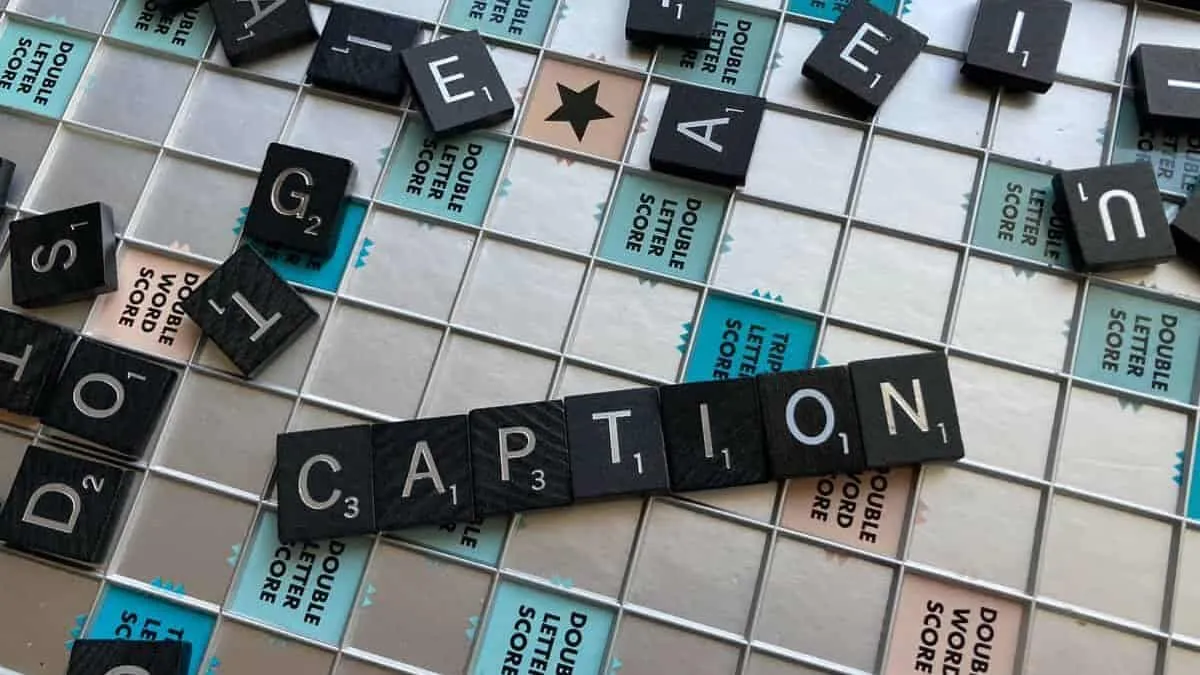
Како ручно превести титлове
Овај метод је користан када треба да преведете титлове за кратак видео или када немате приступ Интернету.
Ако имате СРТ датотеку титла сачувану на рачунару, можете је превести једноставним уређивачем текста као што је Нотепад или ВордПад, који је унапред инсталиран на већини рачунара. Да би се ово постигло,
- Направите дупликат ваше датотеке СРТ титлова.
- Кликните десним тастером миша на датотеку и изаберите Својства.
- Изаберите Нотепад или ВордПад као опцију Отвори са.
Да бисте организовали своју транскрипцију, укључите делове испод:
- Број одељка – означава редослед поднаслова (у растућем редоследу од 1, 2, 3, 4, 5…)
- Време почетка и завршетка – одређује када би се титл требао појавити у видео снимку као временски кодови (мора бити написано као сат:минута: секунда, милисекунда)
- Титлови на екрану – Можда имате више од једног реда титлова у једној секвенци. Ово је одељак који треба да се уреди и замени преводом.
- Сваки одељак је подељен празним простором.
Једноставно замените оригиналне титлове њиховим преводима да бисте направили преведену верзију вашег СРТ фајла титлова.
Можете их сами превести или налепити цео текст у Гоогле преводилац или други онлајн преводилац по вашем избору. Затим, у Нотепаду, издвојите преведене титлове и налепите их тамо где им је место.
Зашто би требало да преводите титлове?
ево неколико разлога зашто је превођење титлова важно:
- Повећава приступачност: Превођење титлова може учинити ваш видео садржај доступним гледаоцима који не говоре језик на којем је ваш видео снимљен. Пружајући титлове на различитим језицима и жељеним језицима, можете проширити досег публике и помоћи људима који можда раније нису могли да гледају ваш видео.
- Побољшава корисничко искуство: титлови помажу гледаоцима да боље разумеју садржај вашег видеа. Пружајући титлове, можете помоћи својој публици да се потпуније укључи у ваш садржај и извуче максимум из њега.
- Побољшава СЕО: Преведени титлови могу побољшати оптимизацију за претраживаче (СЕО) вашег видео садржаја. Пружајући титлове на више језика, можете повећати шансе да се ваш видео појави у резултатима претраге за те специфичне језике.
- Повећава ангажовање: Пружање титлова може помоћи да се повећа ангажман са вашом видео датотеком. Гледаоци који можда имају потешкоћа да прате говорни дијалог, као што су они који су глуви или наглуви, и даље могу да се баве вашим садржајем и прате га.
Који су формати датотека титлова?
Титлови се чувају одвојено од видео записа као обична текстуална датотека. Тако можемо укључивати и искључивати титлове док гледамо ИоуТубе видео.
Ове текстуалне датотеке могу бити кодиране у различитим форматима датотека, укључујући
- СРТ / СубРип (.срт)
- СубВиевер (.суб или .сбв) (.суб или .сбв)
- ВебВТТ (.втт) (.втт)
Да би ствари биле једноставне, овај чланак ће вам показати како да преведете СРТ датотеку. Овај формат датотеке се обично користи и подржава популарне платформе за дељење видеа као што су ИоуТубе и Фацебоок.
Често постављана питања
Поднаслов је текстуална верзија изговореног дијалога или нарације у видеу, филму или телевизијском програму. Појављује се на дну екрана и помаже гледаоцима који слабо чују.

